Come ritagliare e ridimensionare un video su Android senza perdita di qualità
Supponiamo di aver girato un video utilizzando il tuo telefono Android alla festa di compleanno di tua figlia. Prima di pubblicarlo sulla tua pagina social, faresti meglio a controllare il tuo video e assicurarti che non includa nessuno dei tuoi vicini o qualcun altro. Per fare in modo che i follower si concentrino su tua figlia, puoi ritaglia il video sul tuo Android dispositivo. Tuttavia, non esiste un'app di editor video integrata sui telefoni Android. Invece, puoi imparare i modi più semplici per ottenere facilmente l'effetto desiderato.
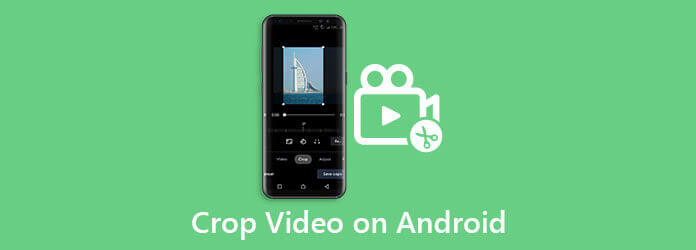
Sebbene tu possa tagliare e tagliare un video con l'app Galleria su un telefono Android, non può ritagliare o ridimensionare il tuo filmato. Significa che devi utilizzare un editor video di terze parti per rimuovere le aree indesiderate dai tuoi video.
L'app Google Foto include un semplice editor video. Nella nuova versione, Google ha aggiunto alcune nuove funzionalità all'editor video, incluso il ritaglio di un video su Android.
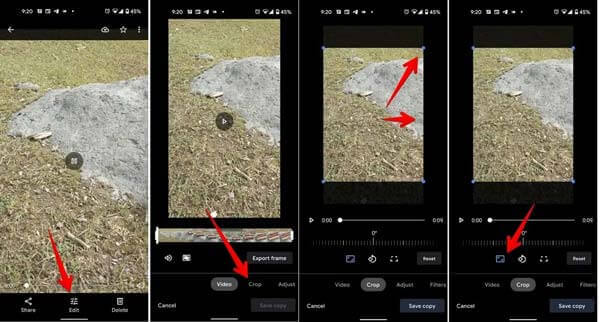
Installa l'app Google Foto sul telefono e accedi al tuo account Google. Passa all'app Galleria, trova il video di destinazione, tocca il Condividi icona e scegli Google Foto. Se il tuo telefono è online, il video andrà al tuo account.
Avvia l'app Google Foto, individua il video di destinazione e aprilo. Clicca il Modifica per andare alla schermata di modifica e scegliere il pulsante raccolto opzione.
Ora puoi ritagliare il video spostando la casella di ritaglio o ridimensionarlo con i preset premendo il pulsante Aspect Ratio icona.
Quando hai finito di ritagliare il video su Android, tocca Salva copia per salvare il video come nuovo file. Qui puoi condividere o scaricare il video ritagliato in Google Foto.
Le app di editor video basate sul Web sono un altro modo per ritagliare un video su Android. Clideo, ad esempio, ti permette di caricare un video e ridimensionarlo alle dimensioni desiderate sul tuo smartphone.
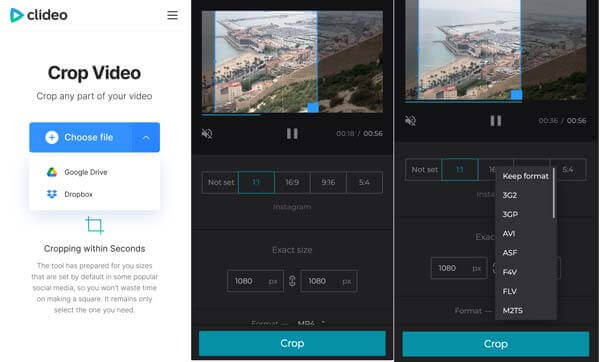
Apri il tuo browser mobile e visita https://clideo.com/crop-https://www.bluraycopys.com/video/flip-video-on-android.htmlvideo. Se hai un account, accedi. In caso contrario, prova direttamente la versione gratuita, che aggiunge una filigrana al lavoro finale.
Clicca su Scegli il file pulsante per caricare il video di destinazione dalla tua Galleria. Puoi caricare un video da Google Drive o Dropbox.
Successivamente, puoi ridimensionare il video su Android con le proporzioni preimpostate o ritagliarlo manualmente con la casella di ritaglio. Clicca il raccolto pulsante per confermare le modifiche.
Clicca il Scaricare pulsante per ottenere il video.
Essendo piccoli schermi, i telefoni Android non sono un buon posto per ritagliare o modificare video. Ecco perché così tante persone preferiscono ritagliare video Android con un computer. Convertitore video master Blu-ray definitivo può aiutarti a semplificare il processo.
Caratteristiche principali del miglior editor video per Android
Aggiungi video
Il miglior editor video include due edizioni, una per PC e l'altra per Mac. Installa quello corretto sulla tua macchina e avvialo. Assicurati di inviare il video che desideri modificare da Android al tuo computer. Fare clic ed espandere il aggiungi file menu e selezionare aggiungi file per aprirlo. Il aggiungi cartella l'opzione può aprire tutti i video da una cartella specifica.

Ritaglia video Android
Clicca su Modifica pulsante sotto il titolo del video. Apparirà la finestra dell'editor video. Vai al Ruota e ritaglia scheda dalla barra multifunzione in alto. Ora, il modo più semplice per ritagliare il video Android è regolare la casella di ritaglio nel Originale pannello. Puoi anche ridimensionare accuratamente un video inserendo il Area del raccolto scatole. Ci sono preimpostazioni di dimensione in Aspect Ratio menù. Se vuoi eseguire la panoramica e lo zoom del video, il Modalità Zoom menu può soddisfare le tue esigenze.

Esporta video
Anteprima il Uscita pannello e fare clic su OK pulsante se sei soddisfatto. Ora, decidi la cartella della posizione in Salvare campo. Se intendi modificare il formato di output video, fai clic su Converti tutto in menu in alto a destra e impostarlo nella finestra di dialogo del profilo. Infine, fai clic su Converti tutto pulsante per esportare il video sul tuo disco rigido.
Note:: per applicare il ritaglio a più video, fare clic sul pulsante Applica a tutti nella finestra dell'editor video.

Correlato:
Come ruotare i video per Instagram
Posso ritagliare un video su Android senza app di terze parti?
No, non puoi modificare video su Android senza app di editor video di terze parti. L'app Galleria integrata offre solo la funzione di ritaglio video. Non esiste un editor video preinstallato su Android.
Come ritagliare i video su Samsung Galaxy?
Sebbene Samsung abbia aggiunto molte utilità negli smartphone e nei tablet Galaxy, manca un'app di editor video. Pertanto, devi comunque utilizzare un editor video di terze parti per ritagliare video simili ad altri dispositivi Android.
Perché la fotocamera ha ingrandito il video di WhatsApp su Android?
Quando effettui una videochiamata in WhatsApp, potresti scoprire che il video è allungato e ingrandito. Il modo più semplice per risolvere questo problema è svuotare la cache. Se non funziona, reinstalla l'ultima versione di WhatsApp. Quindi scoprirai che funziona normalmente.
Questa guida ti ha spiegato come ritagliare un video su telefoni o tablet Android. L'app Google Foto è l'opzione migliore se la utilizzi per eseguire il backup dei tuoi video. Inoltre, puoi provare un'app di editor video online. Blu-ray Master Video Converter Ultimate è la scelta migliore per ritagliare video Android con un computer. Altri problemi? Si prega di scrivere un messaggio sotto questo post.
Più Reading
Guida passo passo per capovolgere rapidamente un video su smartphone Android
Guida passo passo per capovolgere rapidamente un video su smartphone Android.
Tutorial definitivo - Come ritagliare video MP4 su Windows/Mac gratuitamente
Vuoi ritagliare un file video MP4 per rimuovere le barre nere o adattare il video al tuo schermo? Questo articolo ti insegnerà come farlo passo dopo passo, indipendentemente dal fatto che utilizzi Windows o Mac.
Tutorial passo passo per capovolgere correttamente un video su iPhone o iPad
Per capovolgere un video su iPhone, puoi seguire la nostra guida completa e correggere il video catturato lateralmente senza problemi.
Guida completa per ruotare correttamente un video in VLC Media Player
Puoi ruotare il tuo video in due modi diversi con VLC. Questo tutorial ti mostra i passaggi completi e spiega il flusso di lavoro in dettaglio.